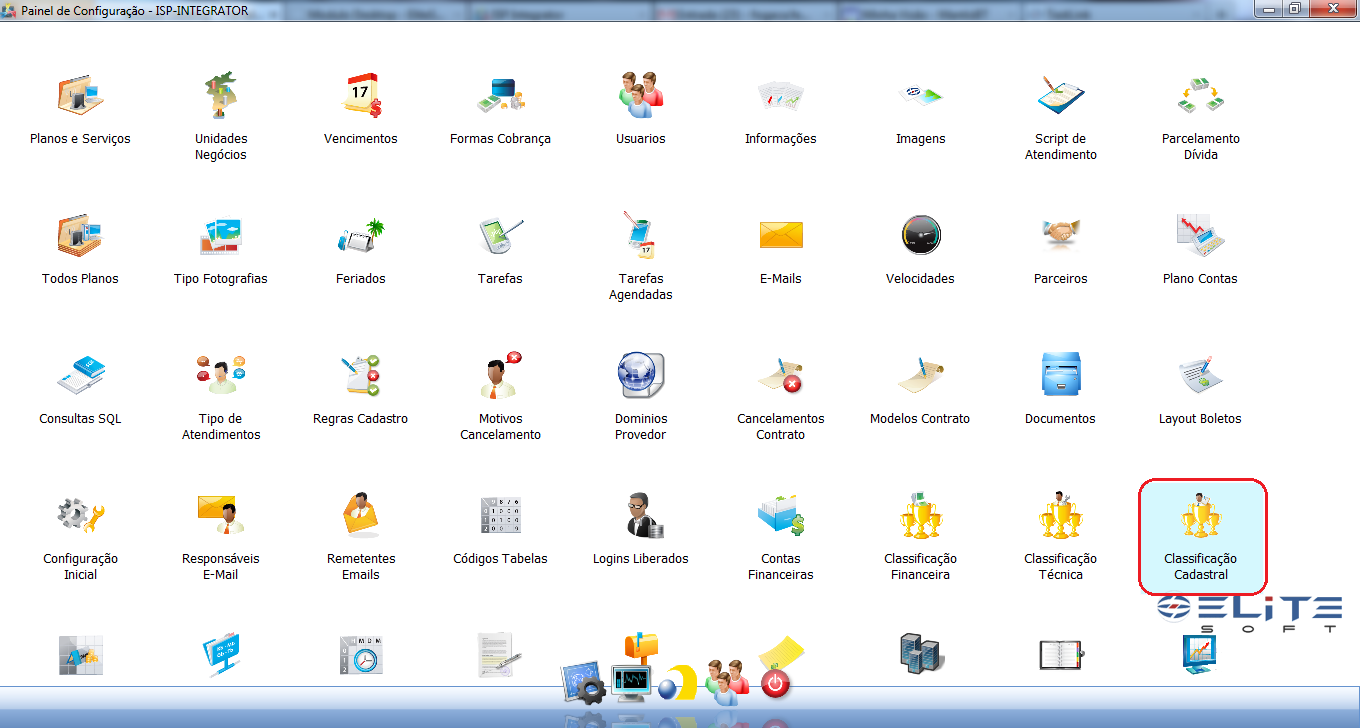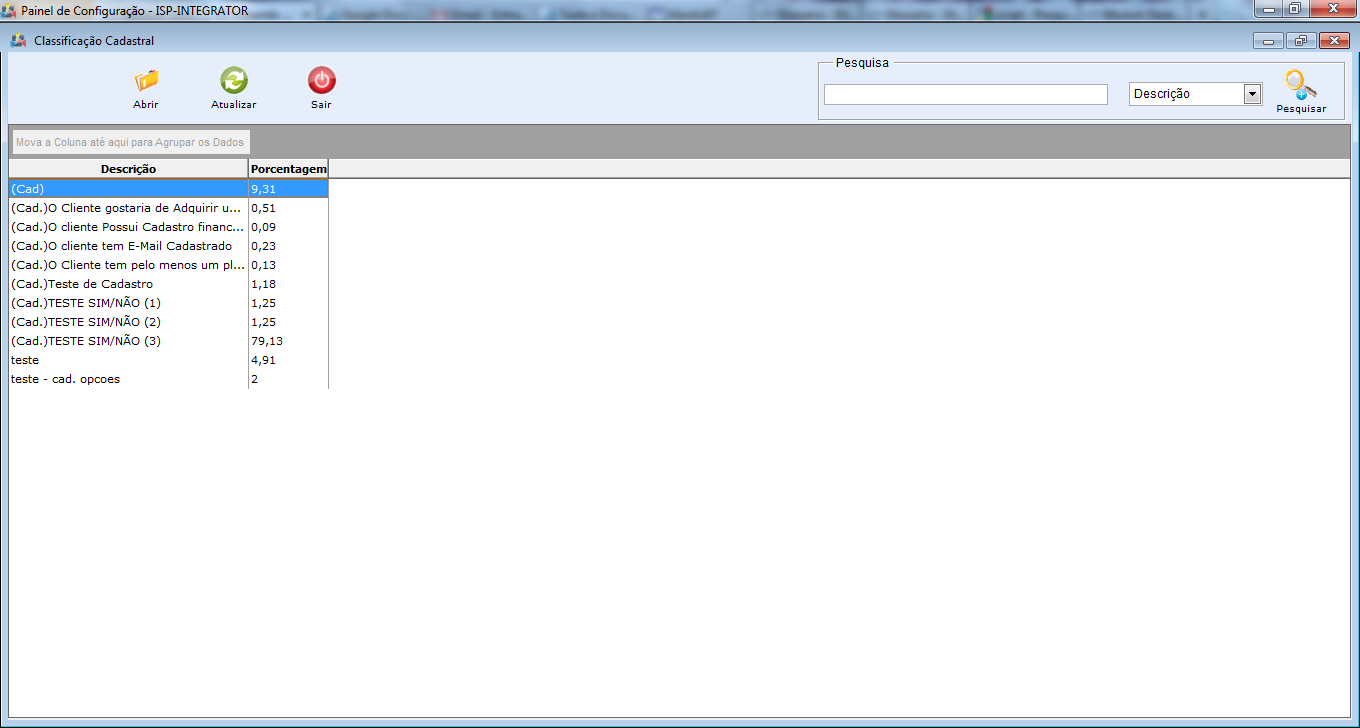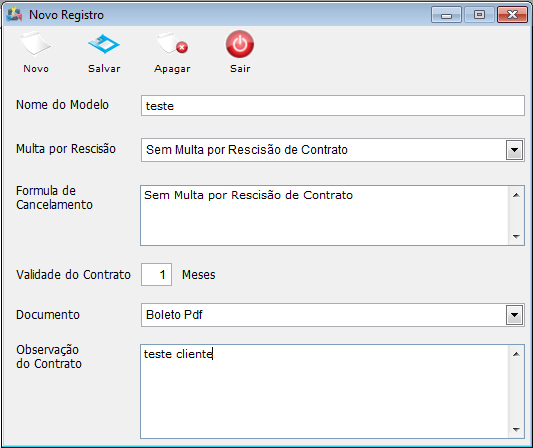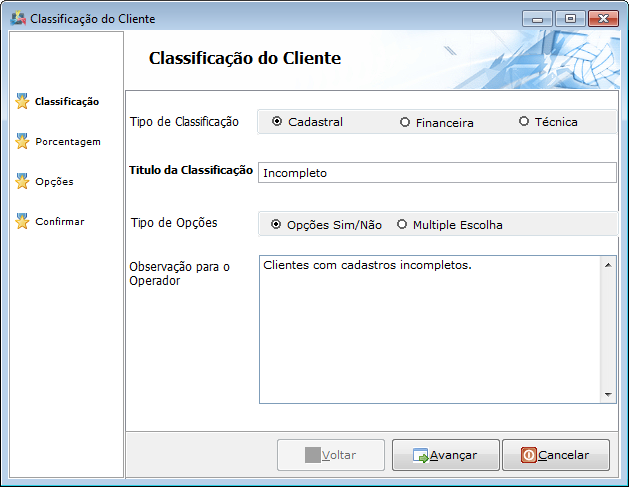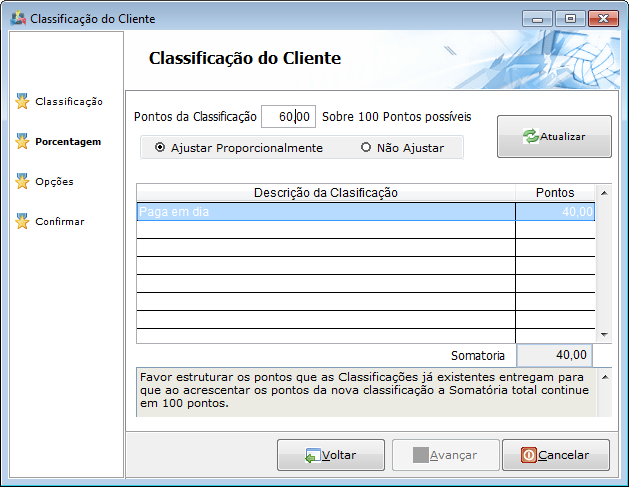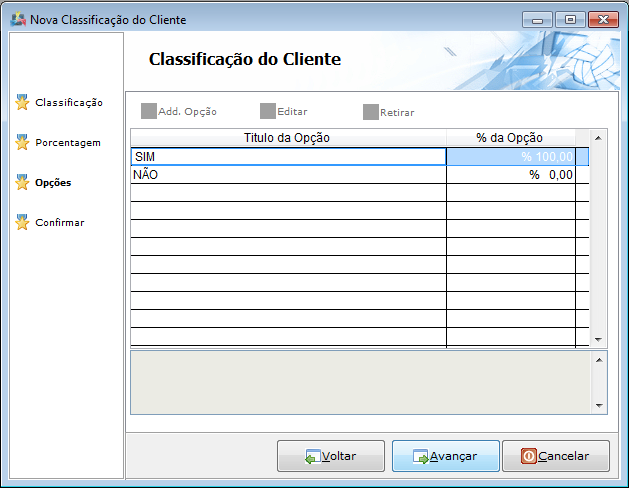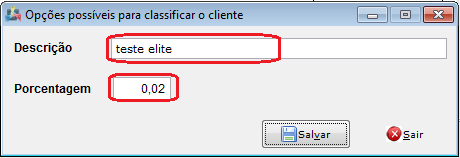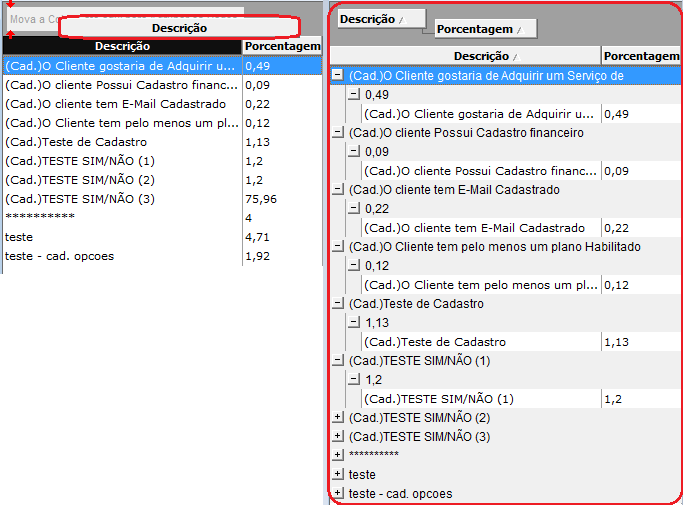Módulo Desktop - Painel Configurações - Classificação Cadastral
Modulo Desktop - Painel Configurações - Classificação Cadastral
Obs: Os campos com título em NEGRITO são de preenchimento obrigatório.
1) Acessar o Integrator Desktop da versão 5, informar o usuário e a senha aos seus respectivos campos, após, selecionar a opção “Entrar”.
2) Na Área de Trabalho selecione o ícone “Painel de Configurações” e exibirá tela “Painel de Configurações”.
3) Na tela "Painel de Configurações" selecione a opção "Classificação Cadastral" e exibirá a tela "Classificação Cadastral".
3.1) Na tela "Classificação Cadastral", é possível abrir uma classificação já existente e adicionar uma nova classificação.
3.1.1) Caso selecione a opção "Abrir" ou dê um duplo clique em umas das classificações, e exibirá a tela "Novo Registro".
Obs1.: Inicialmente a tela é exibida com a aba "Cadastro".
Obs2.: Caso deseje apagar o registro, selecione a opção "Apagar" e confirme.
3.2) Caso selecione a opção "Novo", exibirá a tela "Nova Classificação do Cliente" no item "Classificação".
Obs1.: Caso queira continuar o cadastro da nova classificação, selecione a opção "Avançar" e exibirá o item "Porcentagem".
Obs2.: No campo "Tipo de Classificação": Selecione um dos tipos:"Cadastral", "Financeira" ou "Técnica".
Obs3.: No campo "Título da Classificação": Informe a descrição da classificação.
Obs4.: No campo "Tipo de Opções": Informe o tipo de Opção: "Opções Sim/Não", "Multipla Escolha", "Consulta SQL".
Obs5.: No campo "Pontos da Classificação": Informe um nº de pontos sobre um total de 100, para classificar o cliente.
3.2.1) No item "Porcentagem", é demonstrado o valor que foi colocado na tela anterior e as classificações somando um total de 100 pontos.
3.2.1.1) Na opção "Opções", é demonstrado a porcentagem caso a classificação seja "Sim" ou "Não".
Obs.: As opções "Add.Opção", "Editar", "Remover" e "Add.Consulta" só serão ativadas conforme a opção escolhida no item Classificação.
3.2.1.1.1) Caso selecione a opção "Add.Opção" exibirá a tela "Opções possíveis para classificar o cliente".
Obs1.: Caso queira editar, selecione a opção Editar e exibirá a mesma tela de "Add.Opção" a tela "Opções possíveis para classificar o cliente", após editar selecione a opção salvar.
Obs2.: Caso queira remover, selecione a opção "Remover" do item "Opções", e confirme.
3.2.1.1.1.1) Na opção "Confirmar", são demonstrados os valores que foram definidos, caso estejam corretos basta clicar no botão "Finalizar"
Obs.: Após isso selecione a opção "Finalizar", e exibirá a mensagem de confirmação.
3.3) Caso queira atualizar as classificações cadastrais, selecione a opção "Atualizar".
3.4) Caso deseje é possível buscar descrição e porcentagem pelo campo pesquisar.
3.5) Caso queira agrupar os dados, selecione a opção "Descrição/Porcentagem" e arraste para cima do campo "Agrupar os Dados", e os dados serão exibidos com opção de expandir.
3.6) Caso queira ordenar os dados da lista em crescente ou decrescente, selecione a coluna e exibirá uma seta ao lado direito da coluna.